 CAD图块与属性操作解析课件
CAD图块与属性操作解析课件
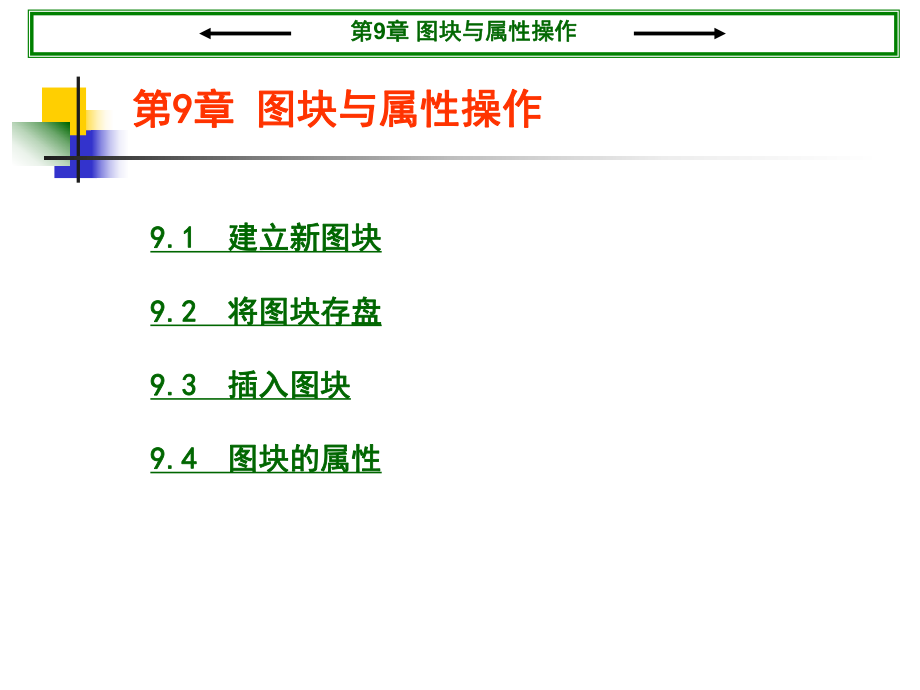


《CAD图块与属性操作解析课件》由会员分享,可在线阅读,更多相关《CAD图块与属性操作解析课件(35页珍藏版)》请在装配图网上搜索。
1、第第9章章 图块与属性操作图块与属性操作第第9 9章章 图块与属性操作图块与属性操作9.1 9.1 建立新图块建立新图块 9.2 9.2 将图块存盘将图块存盘 9.3 9.3 插入图块插入图块 9.4 9.4 图块的属性图块的属性 第第9章章 图块与属性操作图块与属性操作9.1 9.1 建立新图块建立新图块 9.1.1 9.1.1 图块的特点图块的特点 9.1.2 9.1.2 创建新图块创建新图块返回首页返回首页第第9章章 图块与属性操作图块与属性操作9.1.1 9.1.1 图块的特点图块的特点 1 1图块简介图块简介 图块是一组图形对象的集合,图块看作一个独立、完整图块是一组图形对象的集合,
2、图块看作一个独立、完整的对象来操作,可以把它随时插入到当前图形中的指定位的对象来操作,可以把它随时插入到当前图形中的指定位置,并可以指定不同的比例缩放系数和旋转角度。置,并可以指定不同的比例缩放系数和旋转角度。2 2图块的特点图块的特点(1 1)有利于建立图块库)有利于建立图块库(2 2)有利于节省存储空间)有利于节省存储空间(3 3)有利于图形的修改和重新定义)有利于图形的修改和重新定义(4 4)附加信息)附加信息返回本节返回本节第第9章章 图块与属性操作图块与属性操作9.1.2 9.1.2 创建新图块创建新图块 1 1 用对话框创建新图块用对话框创建新图块v命命 令:令:BLOCKBLOC
3、Kv下拉菜单:下拉菜单:绘图绘图 块块 创建创建v工工 具具 栏:栏:绘图绘图 创建块创建块 2 2用命令行创建新图块用命令行创建新图块图9-1“块定义”对话框第第9章章 图块与属性操作图块与属性操作课堂实训课堂实训1 1 用对话框方法将图用对话框方法将图9-39-3中的图形定义为名称为中的图形定义为名称为“轴承轴承”的图块。的图块。图9-3图块操作实例9.1.2 9.1.2 创建新图块创建新图块 第第9章章 图块与属性操作图块与属性操作操作方法:操作方法:(1 1)绘制如图)绘制如图9-39-3所示的图形。所示的图形。(2 2)打开)打开“块定义块定义”对话框。对话框。(3 3)在)在“名称
4、名称”列表框中输入列表框中输入“轴承轴承”。(4 4)选择定义为块的对象。)选择定义为块的对象。(5 5)选择)选择“转换为块转换为块”单选按钮。单选按钮。(6 6)确定插入基点。)确定插入基点。(7 7)创建块的预览图标。)创建块的预览图标。(8 8)单击)单击“确定确定”按钮,关闭对话框,结束操作。按钮,关闭对话框,结束操作。9.1.2 9.1.2 创建新图块创建新图块 返回本节返回本节第第9章章 图块与属性操作图块与属性操作 9.2 9.2 将图块存盘将图块存盘 9.2.1 9.2.1 用对话框方法将图块存盘用对话框方法将图块存盘 9.2.2 9.2.2 用命令行方法将图块存盘用命令行方
5、法将图块存盘返回首页返回首页第第9章章 图块与属性操作图块与属性操作9.2.1 9.2.1 用对话框方法将图块存盘用对话框方法将图块存盘图9-4“写块”对话框 1 1“源源”选项组选项组(1 1)“块块”单选按钮单选按钮(2 2)“整个图形整个图形”单选按钮单选按钮 (3 3)“对象对象”单选按钮单选按钮2 2“基点基点”选项组和选项组和“对象对象”选项组选项组3 3“目标目标”选项组选项组(1 1)“文件名文件名”文本框文本框(2 2)“位置位置”下拉列表框及下拉列表框及按钮按钮 (3 3)“插入单位插入单位”下拉列表下拉列表框框第第9章章 图块与属性操作图块与属性操作课堂实训课堂实训2 2
6、 利用利用WBLOCKWBLOCK命令将命令将“正六边形正六边形”图块存盘。图块存盘。图9-6块存盘实例9.2.1 9.2.1 用对话框方法将图块存盘用对话框方法将图块存盘第第9章章 图块与属性操作图块与属性操作操作方法:操作方法:(1 1)绘制如图)绘制如图9-69-6所示的图形,并定义为块所示的图形,并定义为块“正六边正六边形形”。(2 2)在命令行中输入)在命令行中输入“WBLOCK”WBLOCK”并回车,将弹出并回车,将弹出“写写块块”对话框。对话框。(3 3)在)在“写块写块”对话框中,单击对话框中,单击“块块”单选按钮,并单选按钮,并从下拉列表中选择图块名从下拉列表中选择图块名“正
7、六边形正六边形”。(4 4)在)在“目标目标”选项组的选项组的“文件名文件名”文本框中输入要文本框中输入要保存的文件名称保存的文件名称“正六边形正六边形”。9.2.1 9.2.1 用对话框方法将图块存盘用对话框方法将图块存盘第第9章章 图块与属性操作图块与属性操作(5 5)在)在“位置位置”文本框中使用缺省的保存路径。文本框中使用缺省的保存路径。(6 6)在)在“插入单位插入单位”下拉列表框使用缺省值。下拉列表框使用缺省值。(7 7)单击)单击“确定确定”按钮,结束写块操作。按钮,结束写块操作。9.2.1 9.2.1 用对话框方法将图块存盘用对话框方法将图块存盘返回本节返回本节第第9章章 图块
8、与属性操作图块与属性操作9.2.2 9.2.2 用命令行方法将图块存盘用命令行方法将图块存盘 图9-7“创建图形文件”对话框 在命令行中输在命令行中输入入“-WBLOCK”-WBLOCK”或或“-W”-W”命令,并回命令,并回车车 。打开。打开“创建创建图形文件图形文件”对话框,对话框,如图如图9-79-7所示。所示。返回本节返回本节第第9章章 图块与属性操作图块与属性操作9.3 9.3 插入图块插入图块 9.3.1 9.3.1 利用对话框插入图块利用对话框插入图块9.3.2 9.3.2 利用命令行插入图块利用命令行插入图块9.3.3 9.3.3 以拖放的方式插入图块以拖放的方式插入图块 9.
9、3.4 9.3.4 图块的多重插入图块的多重插入 返回首页返回首页第第9章章 图块与属性操作图块与属性操作9.3.1 9.3.1 利用对话框插入图块利用对话框插入图块 通过三种方式可以通过三种方式可以打开打开“插入插入”图块对话图块对话框框 。v命命 令令 INSERTINSERT(或(或I I)v下拉菜单:下拉菜单:插入插入 块块v工工 具具 栏:栏:绘图绘图 插入块插入块 图9-8“插入”对话框第第9章章 图块与属性操作图块与属性操作1 1“名称名称”下拉列表框下拉列表框2 2“浏览浏览”按钮按钮图9-9“选择图形文件”对话框9.3.1 9.3.1 利用对话框插入图块利用对话框插入图块第第
10、9章章 图块与属性操作图块与属性操作3 3“插入点插入点”选项组选项组4 4“缩放比例缩放比例”选项组选项组5 5“旋转旋转”选项组选项组6 6“分解分解”复选框复选框9.3.1 9.3.1 利用对话框插入图块利用对话框插入图块图9-13 用不同比例因子插入图块返回本节返回本节第第9章章 图块与属性操作图块与属性操作9.3.2 9.3.2 利用命令行插入图块利用命令行插入图块 在命令行中输入在命令行中输入“-INSERT”-INSERT”命令或快捷命令命令或快捷命令“-I”I”并回车,按命令行提示进行操作。并回车,按命令行提示进行操作。1 1指定插入点指定插入点(1 1)X X比例因子比例因子
11、 (2 2)角点)角点 (3 3)XYZ XYZ 2 2比例(比例(S S)/X/Y/Z/X/Y/Z3 3旋转旋转4 4预览比例预览比例5 5PX/PY/PZPX/PY/PZ6 6预览旋转预览旋转返回本节返回本节第第9章章 图块与属性操作图块与属性操作9.3.3 9.3.3 以拖放的方式插入图块以拖放的方式插入图块 在在AutoCAD 2004AutoCAD 2004的设计中心里,用户可以通过鼠标的设计中心里,用户可以通过鼠标拖放操作来插入图块。拖放操作来插入图块。有三种方法可以进入有三种方法可以进入AutoCAD 2004AutoCAD 2004的设计中心:的设计中心:命命 令:令:ADCE
12、NTERADCENTER下拉菜单:工具下拉菜单:工具 AutoCAD AutoCAD设计中心设计中心工工 具具 栏:标准栏:标准 AutoCAD AutoCAD设计中心设计中心 第第9章章 图块与属性操作图块与属性操作图9-10 在AutoCAD的设计中心插入图块9.3.3 9.3.3 以拖放的方式插入图块以拖放的方式插入图块返回本节返回本节第第9章章 图块与属性操作图块与属性操作9.3.4 9.3.4 图块的多重插入图块的多重插入 “MINSERT”“MINSERT”(多重插入)命令,可用于在矩形阵(多重插入)命令,可用于在矩形阵列中插入一个图块的多重实体,即一个块的多个复件列中插入一个图块
13、的多重实体,即一个块的多个复件按横向和纵向排列起来,形成矩形阵列。按横向和纵向排列起来,形成矩形阵列。第第9章章 图块与属性操作图块与属性操作9.3.4 9.3.4 图块的多重插入图块的多重插入课堂实训课堂实训3 3 新建一个图形文新建一个图形文件,在当前图形中,件,在当前图形中,将图块名为将图块名为“螺母螺母”的图块进行多重插入,的图块进行多重插入,形成形成3 3行行4 4列,如图列,如图9-9-1515所示。所示。图9-11 图块的多重插入返回本节返回本节第第9章章 图块与属性操作图块与属性操作9.4 9.4 图块的属性图块的属性 9.4.1 9.4.1 定义属性定义属性 9.4.2 9.
14、4.2 修改属性定义修改属性定义9.4.3 9.4.3 将属性与块进行关联将属性与块进行关联9.4.4 9.4.4 编辑块中的属性编辑块中的属性返回首页返回首页第第9章章 图块与属性操作图块与属性操作9.4.1 9.4.1 定义属性定义属性 属性是一个特殊的对象类型,做为块的一部分保属性是一个特殊的对象类型,做为块的一部分保存。属性由文字类型的数据组成。利用属性来说明类存。属性由文字类型的数据组成。利用属性来说明类似于零件数量和价格等的数据。定义属性方法似于零件数量和价格等的数据。定义属性方法:命命 令:令:ATTDEFATTDEF(或(或ATTATT)下拉菜单:绘图下拉菜单:绘图 块块 定义
15、属性定义属性1 1“模式模式”区区(1 1)不可见:)不可见:(2 2)固定)固定 (3 3)验证)验证 (4 4)预置)预置 第第9章章 图块与属性操作图块与属性操作2 2“属性属性”区区(1 1)标记)标记 (2 2)提示)提示 (3 3)值)值 3 3“插入点插入点”区区(1 1)拾取点)拾取点 (2 2)键入)键入X X、Y Y、Z Z坐标,坐标,确定插入点。确定插入点。图9-16 属性定义9.4.1 9.4.1 定义属性定义属性 第第9章章 图块与属性操作图块与属性操作4 4“文字选项文字选项”区区(1 1)对正)对正 (2 2)文字样式)文字样式 (3 3)高度)高度(4 4)旋转
16、角度)旋转角度 5.“5.“在上一个属性定义下对齐在上一个属性定义下对齐”复选框复选框9.4.1 9.4.1 定义属性定义属性 返回本节返回本节第第9章章 图块与属性操作图块与属性操作9.4.2 9.4.2 修改属性定义修改属性定义命命 令:令:DDEDITDDEDIT(或(或EDED)下拉菜单:修改下拉菜单:修改 对象对象 文字文字 编辑编辑工工 具具 栏:文字栏:文字 编辑文字编辑文字 图9-12“编辑属性定义”对话框返回本节返回本节第第9章章 图块与属性操作图块与属性操作9.4.3 9.4.3 将属性与块进行关联将属性与块进行关联 AutoCAD 2004 AutoCAD 2004对待属
17、性对象就像对待其他对象对待属性对象就像对待其他对象一样。在定义块时,通过选择要包含在块中的属性,一样。在定义块时,通过选择要包含在块中的属性,可以使一个或多个属性与块关联,如果将属性定义可以使一个或多个属性与块关联,如果将属性定义到块中,在插入这个块时,到块中,在插入这个块时,AutoCAD 2004AutoCAD 2004将提示输将提示输入可变属性的属性值。在图形中属性用于解释和跟入可变属性的属性值。在图形中属性用于解释和跟踪信息,它们也可以用于创建标准的图形符号,如踪信息,它们也可以用于创建标准的图形符号,如插图序号,虽然符号相同,但数值可以不同。插图序号,虽然符号相同,但数值可以不同。第
18、第9章章 图块与属性操作图块与属性操作课堂实训课堂实训4 4 将表面粗糙度符号定义为块及属性,当绘图将表面粗糙度符号定义为块及属性,当绘图时利用插入块来进行标注。时利用插入块来进行标注。操作方法:操作方法:(1 1)绘制表面粗糙度符号)绘制表面粗糙度符号 图9-13绘制表面粗糙度符号图形9.4.3 9.4.3 将属性与块进行关联将属性与块进行关联第第9章章 图块与属性操作图块与属性操作(2 2)属性定义)属性定义图9-14“属性定义”对话框9.4.3 9.4.3 将属性与块进行关联将属性与块进行关联第第9章章 图块与属性操作图块与属性操作(3 3)块定义)块定义图9-15“块定义”对话框9.4
19、.3 9.4.3 将属性与块进行关联将属性与块进行关联第第9章章 图块与属性操作图块与属性操作9.4.3 9.4.3 将属性与块进行关联将属性与块进行关联(4 4)插入带属性的块)插入带属性的块图9-16“插入”对话框图9-17块插入后的结果返回本节返回本节第第9章章 图块与属性操作图块与属性操作9.4.4 9.4.4 编辑块中的属性编辑块中的属性 1 1单个编辑单个编辑命命 令:令:EATTEDITEATTEDIT下拉菜单:修改下拉菜单:修改 对象对象 属性属性 单个单个工工 具具 栏:修改栏:修改II II 编辑属性编辑属性 通过选择块,可以打开通过选择块,可以打开“增强属性编辑器增强属性
20、编辑器”对话对话框,如图框,如图9-259-25所示。所示。第第9章章 图块与属性操作图块与属性操作图9-18“增强属性编辑器”对话框(1 1)“属性属性”选项卡选项卡 :9.4.4 9.4.4 编辑块中的属性编辑块中的属性 第第9章章 图块与属性操作图块与属性操作图9-19“文字选项”选项卡图9-20“特性”选项卡(2 2)“文字选项文字选项”选项卡:选项卡:(3 3)“特性特性”选项卡:选项卡:9.4.4 9.4.4 编辑块中的属性编辑块中的属性 第第9章章 图块与属性操作图块与属性操作2 2全局编辑全局编辑命命 令:令:-ATTEDIT-ATTEDIT(或(或ATTEATTE)下拉菜单:修改下拉菜单:修改 对象对象 属性属性 全局全局3 3修改属性的外观修改属性的外观命命 令:令:-ATTEDIT(-ATTEDIT(或或ATTE)ATTE)下拉菜单:修改下拉菜单:修改 对象对象 属性属性 全局全局4 4修改属性的可见性修改属性的可见性命命 令:令:ATTDISPATTDISP下拉菜单:视图下拉菜单:视图 显示显示 属性显示属性显示9.4.4 9.4.4 编辑块中的属性编辑块中的属性 返回本节返回本节
- 温馨提示:
1: 本站所有资源如无特殊说明,都需要本地电脑安装OFFICE2007和PDF阅读器。图纸软件为CAD,CAXA,PROE,UG,SolidWorks等.压缩文件请下载最新的WinRAR软件解压。
2: 本站的文档不包含任何第三方提供的附件图纸等,如果需要附件,请联系上传者。文件的所有权益归上传用户所有。
3.本站RAR压缩包中若带图纸,网页内容里面会有图纸预览,若没有图纸预览就没有图纸。
4. 未经权益所有人同意不得将文件中的内容挪作商业或盈利用途。
5. 装配图网仅提供信息存储空间,仅对用户上传内容的表现方式做保护处理,对用户上传分享的文档内容本身不做任何修改或编辑,并不能对任何下载内容负责。
6. 下载文件中如有侵权或不适当内容,请与我们联系,我们立即纠正。
7. 本站不保证下载资源的准确性、安全性和完整性, 同时也不承担用户因使用这些下载资源对自己和他人造成任何形式的伤害或损失。
